Tem alguns vídeos MOV ou filmes no seu Mac e quiser gravar filmes MOV para DVD no Mac (Mountain Lion, Leão incluído) para liberar espaço para os arquivos mais importantes? Ou você quer converter MOV para DVD para reprodução conveniente estes vídeos em qualquer leitor de DVD em seu carro? Para mim, eu faço o MOV para DVD no Mac coisa, porque eu quero manter esses vídeos preciosos melhor. Uma vez que eu acidentalmente apagado muitos arquivos úteis no meu Mac e nunca obteve alguns deles de volta.
Artigos e dicas relacionadas
Como converter M4V para MOV no Mac
Para gravar vídeos em DVD, um aplicativo profissional é de fato necessário. Embora às vezes você pode simplesmente arrastar vídeos para o iDVD e pode gravar arquivos em DVD automaticamente, ainda existem alguns arquivos MOV codificados com codecs que o iDVD não pode reconhecer. Para fazer backup de seus arquivos MOV forma rápida e conveniente, é necessário o uso ainda fácil de profissional DVD Creator para Mac . Aqui estão as características deste aplicativo incrível.
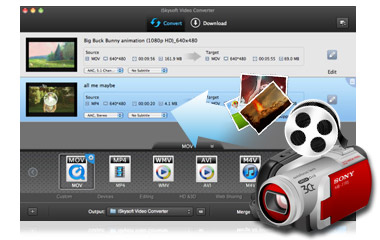
- Converta vídeo, áudio e fotos em DVD com facilidade
- Personalize o seu vídeo com ferramentas de edição e selecione um menu de DVD para caber seu tema de vídeo
- Grave seus vídeos para DVD pasta. Dvdmedia ou arquivo ISO.
- Criar Foto Slideshows com música
- Built-in Editor de Menu e editor de vídeo para fazer o seu DVD especial
Passos para converter MOV para DVD no Mac OS X com iSkysoft DVD Creator para Mac
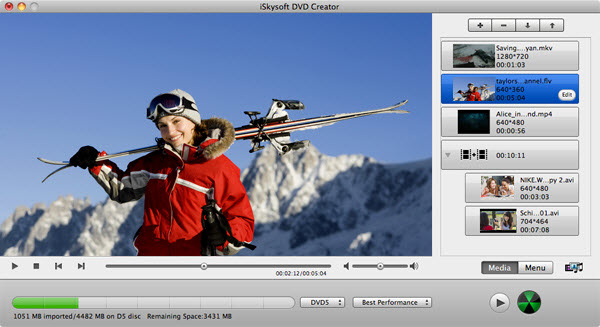
Arraste os arquivos MOV para o programa, ou clique no ![]() botão para adicionar os vídeos MOV. Se você tem vários arquivos MOV que você deseja mesclar um ou ter um filme em dois arquivos MOV metade, você pode arrastar uma das miniaturas de vídeo MOV (s) para o outro para fundi-los.
botão para adicionar os vídeos MOV. Se você tem vários arquivos MOV que você deseja mesclar um ou ter um filme em dois arquivos MOV metade, você pode arrastar uma das miniaturas de vídeo MOV (s) para o outro para fundi-los.
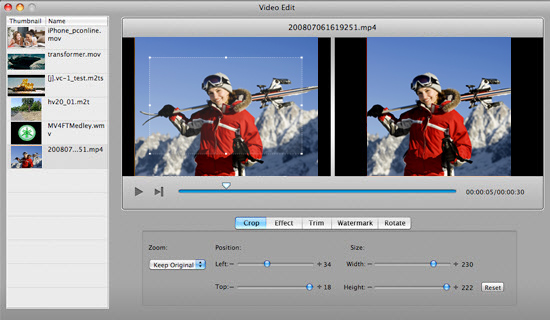
Embora este passo é um opcional, é muito importante se você precisa para personalizar seus vídeos. Digite o interface de edição, você pode fazer seu vídeo mais atraente. Veja as cinco abas na interface? Você pode fazer pleno uso desses recursos.
Clique em "Crop" a se livrar da parte desnecessária de uma cena.
Pressione o botão "Effect" para mudar o efeito de vídeo original para Gray, filme antigo e ajustar o brilho, contraste, saturação e assim por diante.
Hit "Trim" para cortar vídeo grande em pequenas mercadorias ou livrar-se dos segmentos indesejados
Eu gosto de "Watermark". Watermark seu vídeo com texto ou imagem.
"Rodar" significa que você pode rodar seus vídeos para um outro ângulo.
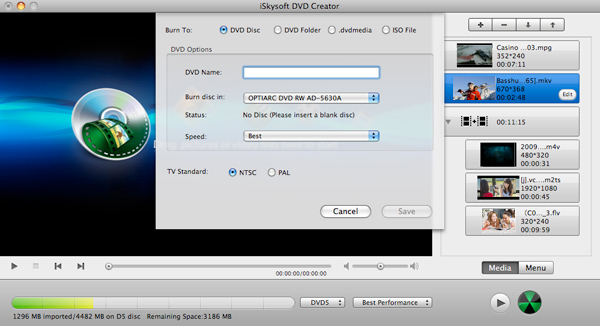
Bata no ![]() botão e obter o Mac MOV para conversão de DVD feito. O processo de gravação pode demorar um pouco, dependendo do tamanho dos arquivos MOV. Apenas deixe este DVD Creator lidar com o resto para você. Quando ele é feito, você pode reproduzir os vídeos em qualquer leitor de DVD.
botão e obter o Mac MOV para conversão de DVD feito. O processo de gravação pode demorar um pouco, dependendo do tamanho dos arquivos MOV. Apenas deixe este DVD Creator lidar com o resto para você. Quando ele é feito, você pode reproduzir os vídeos em qualquer leitor de DVD.
Saiba mais sobre o MOV e gravando MOV para DVD
1. Qual é MOV?
MOV é na verdade um formato contêiner que pode armazenar vídeo, gráficos, animação, 3D e VR ou texto de realidade virtual ou conteúdo, como legendas. QuickTime envolto arquivos usam a extensão do arquivo MOV. A Apple criou este formato para usar com arquivos multimídia.
2. Queime MOV para DVD sem iDVD
Sistema Mac OS X vem com um DVD utilitário gravador embutido que você pode usar para gravar arquivos. É iDVD. No entanto, este utilitário nativo não é projetado com muitos recursos adicionais por isso é principalmente adequado para um processo de gravação simples e direta. Além disso, desde que o Mac OS X 10.7 Lion, iDVD não está incluído em um Mac novo. Há momentos em que você pode arrastar os vídeos para o iDVD para que possa gravar arquivos automaticamente para DVD. Mas, o iDVD não pode reconhecer todos os arquivos especialmente alguns arquivos MOV especialmente codificados. Você pode acabar com mensagens como DVD não queima. Esta é uma das razões pelas quais você precisa para gravar um filme MOV ou vídeo para DVD sem usar o iDVD. Para criar DVD a partir de seus arquivos MOV no Mac de forma rápida e fácil, você precisa de um profissional para MOV ferramenta DVD Converter for Mac. Este OSX DVD Creator programa deve ser user-friendly e vem com funções avançadas para gravar e converter seus arquivos para DVD em alguns passos fáceis.




 Escolha o seu país
Escolha o seu país